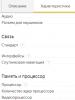Պատկերները փոխակերպեք ico ձևաչափի: Փոխակերպեք PNG պատկերները ICO-ի: Ավելացնել PNG ֆայլեր Photo Converter-ում
Բարեւ բոլորին! Այսօր ես ուզում եմ ձեզ պատմել, թե ինչպես փոխարկել պատկերակները png-ից ico ձևաչափի: Ico ձևաչափը OS Windows-ի ընդլայնում է՝ սրբապատկերներ պահելու համար: Բայց մենք ուղղակիորեն կխոսենք Favicon-ի մասին՝ սա փոքրիկ կայքի պատկերակ է: Png ֆայլից ֆավիկոն ստեղծելը շատ հեշտ է: Դիտարկենք png-ը ico-ի փոխարկելու երկու եղանակ՝ օգտագործելով առցանց ծառայություններ և հատուկ ծրագրեր:
Ինչպես փոխարկել png-ը ico-ի առցանց
Նախորդ հոդվածում ես նկարագրեցի, թե ինչպես են հնարավոր առցանց ծառայությունները: Այսպիսով, այս հոդվածում մենք կօգտագործենք այդ առցանց ծառայություններից մեկը:
Մենք գնում ենք կայք, կայքի գլխավոր էջում մենք բեռնում ենք մեր պատկերակը:

Ներբեռնելուց հետո ընտրեք ico ձևաչափը՝ png-ը ֆավիկոնի փոխարկելու համար: Եվ սեղմեք կոճակը «Փոխակերպել».

Մենք սպասում ենք փոխակերպման գործընթացի ավարտին և պահպանում ենք մեր պատրաստի ֆավիկոնը մեր համակարգչում:

Ձեր համակարգչում պահելուց հետո ֆայլը վերանվանեք Favicon.ico և վերբեռնեք ձեր կայք:
Png-ը ico-ի փոխարկելու ծրագիր
Այժմ ico ֆայլը ստանալու համար մենք կվերափոխենք png պատկերը Aveiconifier ծրագրի միջոցով:
- Անվճար ծրագիր png պատկերները ico ձևաչափի փոխարկելու և հակառակը: Ներբեռնել: (ներբեռնումներ՝ 844)

Փոխակերպելու համար պարզապես քաշեք ձեր պատկերը նշված արկղի մեջ «Թողեք PNG ֆայլ այստեղ». Բառացիորեն վայրկյանների ընթացքում պատկերը վերածվում է ico ձևաչափի:
Ձևաչափեր. PNG-ը լայն տարածում գտավ և բարձր գնահատականի արժանացավ տվյալների լավ սեղմում ապահովելու ունակության շնորհիվ՝ առանց որակի կորստի և ալֆա ալիքի աջակցության, որը բացում է էֆեկտներ ստեղծելու լայն հնարավորություններ:
ICOֆայլերը պարունակում են պատկերներ, որոնք օգտագործվում են որպես պատկերակներ Microsoft Windows պլատֆորմի ֆայլերի, թղթապանակների և ծրագրերի համար: Սրբապատկերները հայտնվում են աշխատասեղանին, Windows Explorer-ում կամ Start ընտրացանկում և օգնում են բացահայտել յուրաքանչյուր մանրուք: ICO պատկերները սովորաբար փոքր չափսերով են, մասշտաբային և կարող են նաև ծառայել որպես կայքի լոգոներ կամ խորհրդանիշներ, որոնք հայտնվում են վեբ բրաուզերում՝ URL-ի կողքին: Mac համակարգիչների վրա ICO ֆայլերի համարժեքը ICNS է:
Ինչպե՞ս փոխարկել PNG-ը ICO-ի:
Ամենահեշտ ձևը լավ փոխակերպման ծրագիր ներբեռնելն է, ինչպիսին է Photo Converter-ը: Այն աշխատում է արագ և արդյունավետ՝ թույլ տալով միանգամից վերափոխել ցանկացած քանակությամբ PNG ֆայլ: Դուք կկարողանաք արագ գնահատել, որ Photo Converter-ը կարող է խնայել շատ ժամանակ, որը դուք կծախսեք ձեռքով աշխատելիս:
Ներբեռնեք և տեղադրեք Photo Converter-ը
Լուսանկարների փոխարկիչը հեշտ է ներբեռնել, տեղադրել և օգտագործել. կարիք չկա լինել համակարգչային փորձագետ՝ հասկանալու համար, թե ինչպես է այն աշխատում:
Ավելացնել PNG ֆայլեր Photo Converter-ում
Գործարկեք Photo Converter-ը և բեռնեք .png ֆայլերը, որոնք ցանկանում եք փոխարկել .ico-ի
Դուք կարող եք ընտրել PNG ֆայլեր ցանկի միջոցով Ֆայլեր → Ավելացնել ֆայլերկամ պարզապես փոխանցեք դրանք Photo Converter պատուհանին:

Ընտրեք տեղ՝ ստացված ICO ֆայլերը պահելու համար

Ընտրեք ICO-ն որպես պահպանման ձևաչափ
ICO-ն որպես պահպանման ձևաչափ ընտրելու համար սեղմեք պատկերակի վրա ICOէկրանի ներքևի մասում կամ կոճակը + այս ձևաչափին գրելու հնարավորություն ավելացնելու համար:

Այժմ պարզապես սեղմեք կոճակը Սկսելև փոխակերպումը կսկսվի ակնթարթորեն, և ICO ֆայլերը կպահվեն նշված վայրում՝ ցանկալի պարամետրերով և էֆեկտներով:
Փորձեք անվճար ցուցադրությունըՎիդեո հրահանգ
ICO ձևաչափն առավել հաճախ օգտագործվում է ֆավիկոնների արտադրության համար՝ վեբ կայքի պատկերակներ, որոնք ցուցադրվում են դիտարկիչի ներդիրում վեբ էջեր գնալիս: Այս պատկերակը պատրաստելու համար դուք հաճախ պետք է փոխարկեք PNG ընդլայնմամբ պատկերը ICO-ի:
PNG-ը ICO-ի փոխարկելու համար կարող եք օգտվել առցանց ծառայություններից կամ օգտագործել ձեր համակարգչի վրա տեղադրված ծրագրերը: Մենք կքննարկենք վերջին տարբերակը ավելի մանրամասն: Այս ուղղությամբ փոխակերպելու համար կարող եք օգտագործել հետևյալ տեսակի հավելվածները.
- Գրաֆիկական խմբագիրներ;
- Փոխարկիչներ;
- Նկարների դիտողներ.
Մեթոդ 1. Ձևաչափման գործարան
Նախ, եկեք դիտարկենք PNG-ից ICO-ի վերափոխման ալգորիթմը՝ օգտագործելով Factory Format փոխարկիչը:
- Գործարկեք հավելվածը: Սեղմեք բաժնի անվան վրա «Լուսանկար».
- Բացվում է վերափոխման ուղղությունների ցանկը, որը ներկայացված է պատկերակների տեսքով: Սեղմեք պատկերակի վրա «ICO».
- ICO-ի փոխակերպման կարգավորումների պատուհանը բացվում է: Առաջին հերթին անհրաժեշտ է ավելացնել աղբյուրը։ Սեղմել «Ավելացնել ֆայլ».
- Պատկերի ընտրության պատուհանում, որը բացվում է, մուտքագրեք բնօրինակ PNG-ի գտնվելու վայրը: Նշված օբյեկտը նշանակելով՝ օգտագործեք «Բաց».
- Ընտրված օբյեկտի անունը կհայտնվի պարամետրերի պատուհանի ցանկում: Դաշտում "Նպատակային թղթապանակ"մուտքագրվում է այն գրացուցակի հասցեն, որին կուղարկվի փոխարկված ֆավիկոնը: Բայց անհրաժեշտության դեպքում կարող եք փոխել այս գրացուցակը, պարզապես սեղմեք «Փոփոխություն».
- Գործիքի հետ գնալը «Թերթիր թղթապանակները»դեպի այն գրացուցակը, որտեղ ցանկանում եք պահել ֆավիկոնը, ընտրեք այն և սեղմեք "ԼԱՎ".
- Տարրում նոր հասցե հայտնվելուց հետո "Նպատակային թղթապանակ"սեղմել "ԼԱՎ".
- Վերադառնում է ծրագրի հիմնական պատուհան: Ինչպես տեսնում եք, հանձնարարված առաջադրանքի կարգավորումները ցուցադրվում են առանձին տողով: Փոխակերպումը սկսելու համար ընդգծեք այս տողը և սեղմեք «Սկսել».
- Պատկերը վերաֆորմատավորվում է ICO-ի: Դաշտում առաջադրանք կատարելուց հետո «Պետություն»կարգավիճակը կսահմանվի "Կատարած".
- Այն գրացուցակը, որտեղ գտնվում է ֆավիկոնը, ընտրեք առաջադրանքի տողը և կտտացրեք վահանակի վրա գտնվող պատկերակին. "Նպատակային թղթապանակ".
- Կսկսի «Դիրիժոր»այն տարածքում, որտեղ գտնվում է պատրաստի ֆավիկոնը:











Մեթոդ 2. Photo Converter Standard
- Գործարկեք Photo Converter Standard-ը: Ներդիրում «Ընտրեք ֆայլեր»սեղմեք պատկերակը «+» մակագրությամբ «Ֆայլեր». Բացվող ցանկում սեղմեք "Ավելացնել ֆայլեր".
- Բացվում է նկարի ընտրության պատուհանը: Գնացեք PNG տեղադրություն: Օբյեկտը նույնականացնելով՝ դիմեք «Բաց».
- Ընտրված նկարը կցուցադրվի ծրագրի հիմնական պատուհանում: Այժմ դուք պետք է նշեք վերջնական փոխակերպման ձևաչափը: Դա անելու համար սրբապատկերների խմբի աջ կողմում "Պահպանել որպես"պատուհանի ներքևի մասում կտտացրեք նշանի տեսքով պատկերակին «+» .
- Լրացուցիչ պատուհան է բացվում գրաֆիկական ձևաչափերի հսկայական ցանկով: Սեղմել «ICO».
- Այժմ տարրերի բլոկում "Պահպանել որպես"պատկերակը հայտնվեց «ICO». Այն ակտիվ է, ինչը նշանակում է, որ հենց այս ընդլայնմամբ օբյեկտն է փոխակերպվելու: Favicon-ի վերջնական պահպանման թղթապանակը նշելու համար սեղմեք բաժնի անվան վրա «Պահպանել».
- Բացվում է բաժին, որտեղ կարող եք նշել փոխարկված ֆավիկոնը պահելու գրացուցակը: Ռադիո կոճակի դիրքը վերադասավորելով՝ կարող եք ընտրել, թե կոնկրետ որտեղ կպահվի ֆայլը.
- Նույն թղթապանակում, ինչպես աղբյուրը;
- Աղբյուրի գրացուցակում տեղադրված գրացուցակում;
- Կատալոգի պատահական ընտրություն:
Վերջին տարրն ընտրելիս հնարավոր է նշել սկավառակի կամ միացված կրիչի ցանկացած թղթապանակ: Սեղմել «Փոփոխություն».
- Բացվում է «Թերթիր թղթապանակները». Նշեք գրացուցակը, որտեղ ցանկանում եք պահել ֆավիկոնը և սեղմեք "ԼԱՎ".
- Երբ ընտրված գրացուցակի ուղին ցուցադրվի համապատասխան դաշտում, կարող եք սկսել փոխակերպումը: Սեղմեք դրա համար «Սկսել».
- Պատկերը վերաֆորմատավորվում է։
- Դրա ավարտից հետո վերափոխման պատուհանը կցուցադրի հետևյալ տեղեկատվությունը. «Փոխակերպումն ավարտված է». Favicon տեղադրության պանակ գնալու համար սեղմեք «Ցույց տալ ֆայլերը...».
- Կսկսի «Դիրիժոր»այն վայրում, որտեղ գտնվում է ֆավիկոնը։











Մեթոդ 3. Gimp
Ոչ միայն փոխարկիչները, այլև գրաֆիկական խմբագրիչների մեծ մասը, որոնց թվում առանձնանում է Gimp-ը, կարող են վերափոխել ICO-ի PNG-ից:
- Բացեք Gimp-ը: Սեղմել «Ֆայլ»և ընտրիր «Բաց».
- Բացվում է նկարի ընտրության պատուհանը: Կողքի ընտրացանկում ստուգեք ֆայլի տեղադրության սկավառակը: Հաջորդը, գնացեք այն գրացուցակը, որտեղ այն գտնվում է: Ընտրված PNG օբյեկտի դեպքում կիրառեք «Բաց».
- Նկարը կհայտնվի ծրագրի վահանակում: Այն փոխարկելու համար սեղմեք «Ֆայլ», եւ հետո «Արտահանել որպես...».
- Բացվող պատուհանի ձախ մասում նշեք սկավառակը, որի վրա ցանկանում եք պահպանել ստացված պատկերը: Հաջորդը, նավարկեք ցանկալի թղթապանակը: Սեղմեք նյութի վրա «Ընտրեք ֆայլի տեսակը».
- Ընտրեք բացվող ձևաչափերի ցանկից «Microsoft Windows-ի պատկերակ»և սեղմել «Արտահանում».
- Պատուհանում, որը հայտնվում է, պարզապես սեղմեք «Արտահանում».
- Պատկերը կվերածվի ICO-ի և կտեղադրվի այն ֆայլային համակարգի տարածքում, որը օգտատերը նշել է ավելի վաղ՝ փոխակերպումը կարգավորելիս:






Մեթոդ 4. Adobe Photoshop
Հաջորդ գրաֆիկական խմբագրիչը, որը կարող է փոխարկել PNG-ը ICO-ի, կոչվում է Photoshop Adobe-ից: Բայց փաստն այն է, որ ստանդարտ կառուցվածքում Photoshop-ը չի ապահովում ֆայլերը մեզ անհրաժեշտ ձևաչափով պահելու հնարավորություն: Այս ֆունկցիան ստանալու համար անհրաժեշտ է տեղադրել ICOFormat-1.6f9-win.zip փլագինը։ Փլագինը ներբեռնելուց հետո այն պետք է հանեք թղթապանակում՝ հետևյալ հասցեի ձևանմուշով.
C:\Program Files\Adobe\Adobe Photoshop CS№\Plug-ins
Իմաստի փոխարեն «№» Դուք պետք է մուտքագրեք ձեր Photoshop-ի տարբերակի համարը:


Մեթոդ 5. XnView
Մի շարք բազմաֆունկցիոնալ պատկեր դիտողներ կարող են վերափոխել ICO-ի PNG-ից, որոնց թվում առանձնանում է XnView-ը:


Ինչպես տեսնում եք, կան մի քանի տեսակի ծրագրեր, որոնք կարող են օգտագործվել PNG-ից ICO-ի փոխարկելու համար: Կոնկրետ տարբերակի ընտրությունը կախված է անձնական նախասիրություններից և փոխակերպման պայմաններից: Փոխարկիչներն առավել հարմար են զանգվածային ֆայլերի փոխակերպման համար: Եթե Ձեզ անհրաժեշտ է մեկ փոխարկում կատարել աղբյուրը խմբագրելով, ապա դրա համար օգտակար կլինի գրաֆիկական խմբագրիչը: Իսկ պարզ միայնակ փոխակերպման համար պատկերների առաջադեմ դիտիչը բավականին հարմար է: